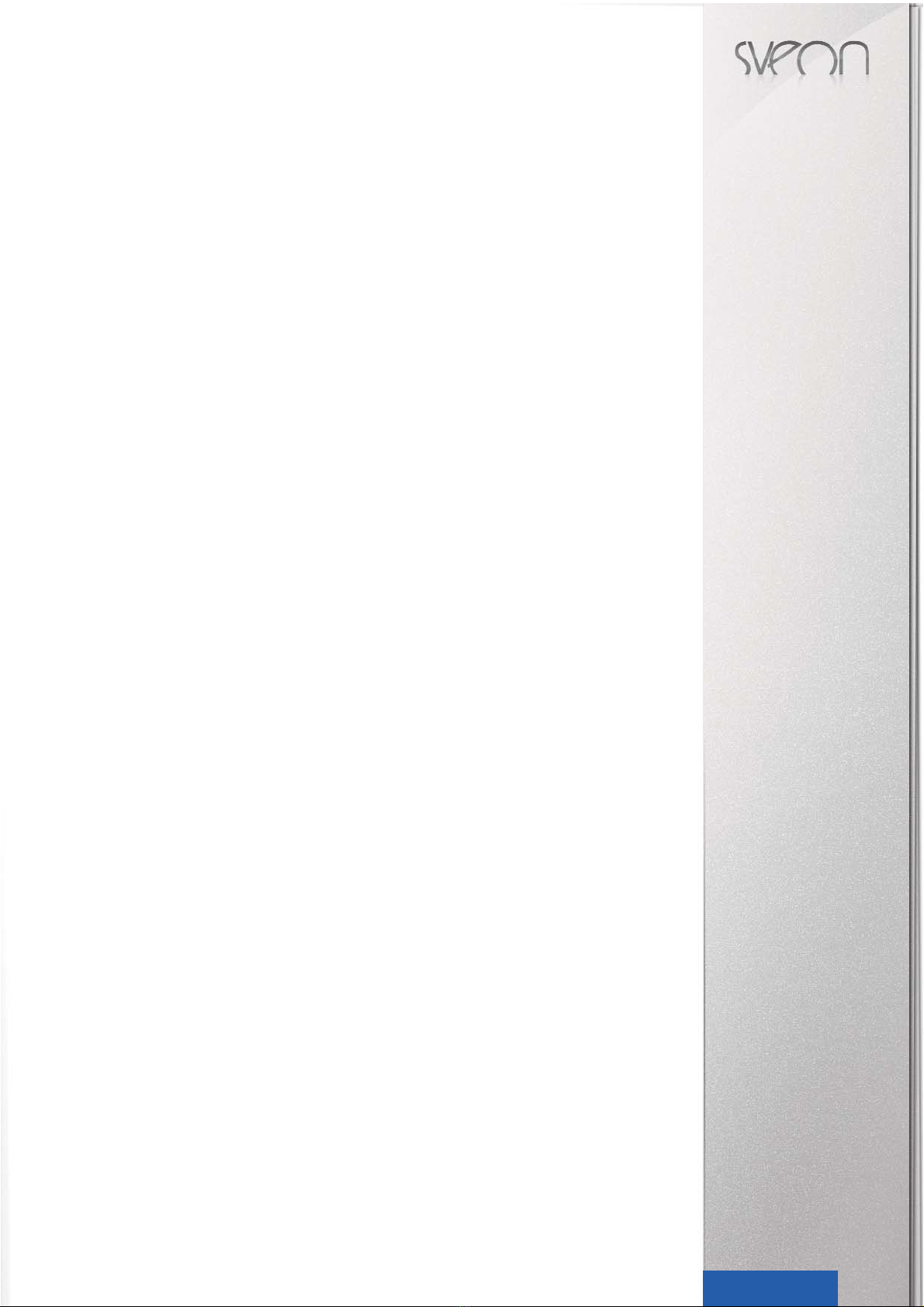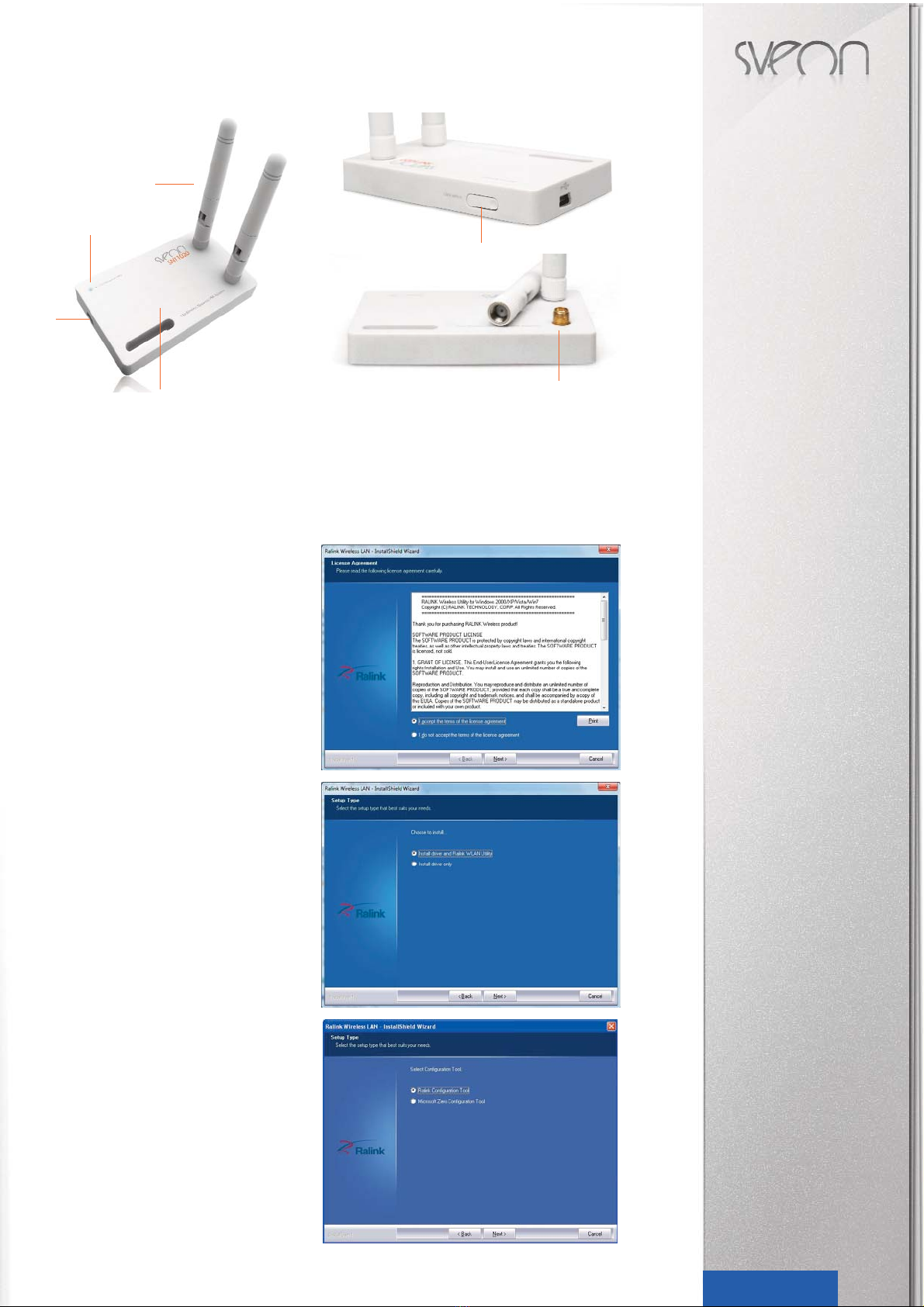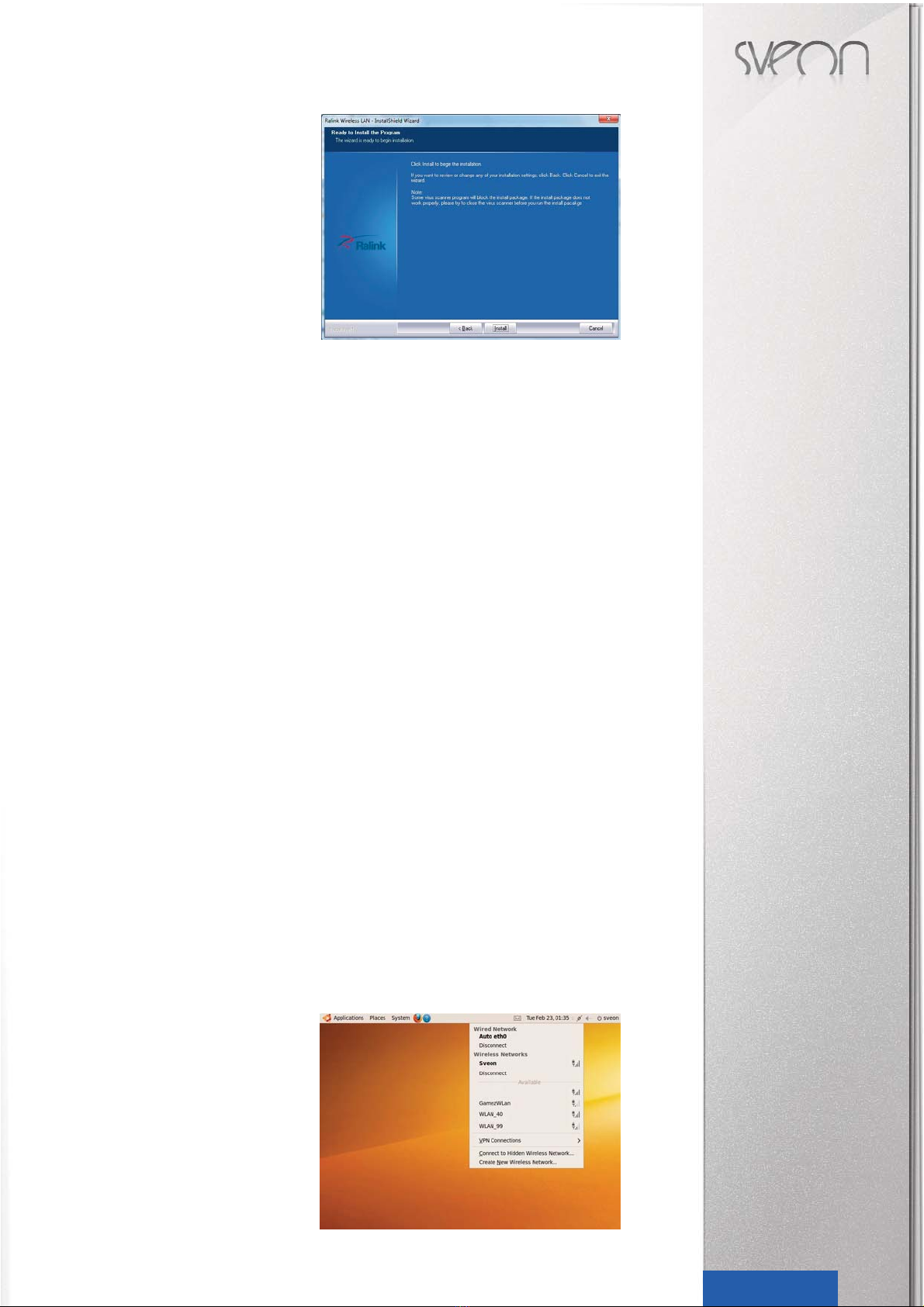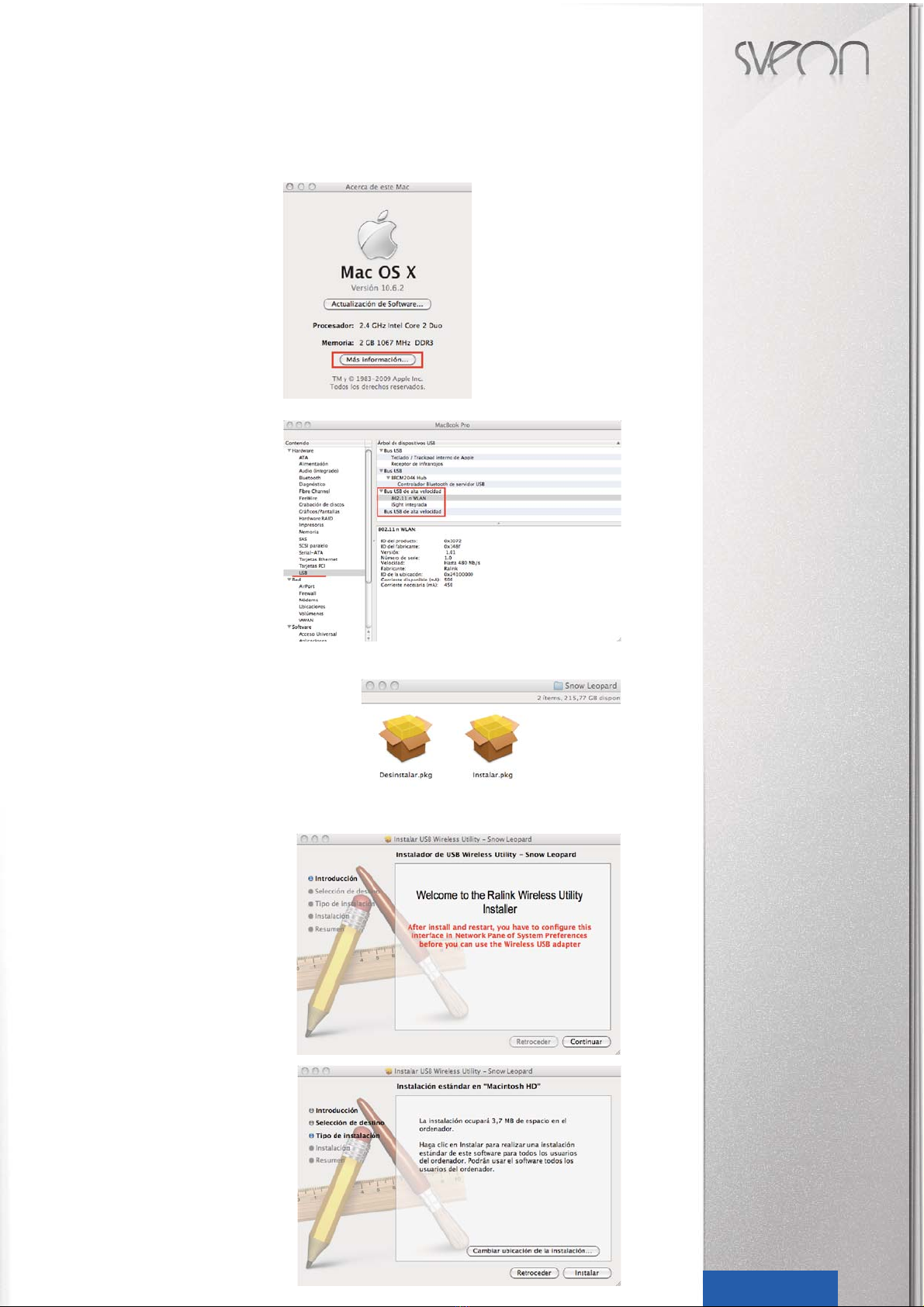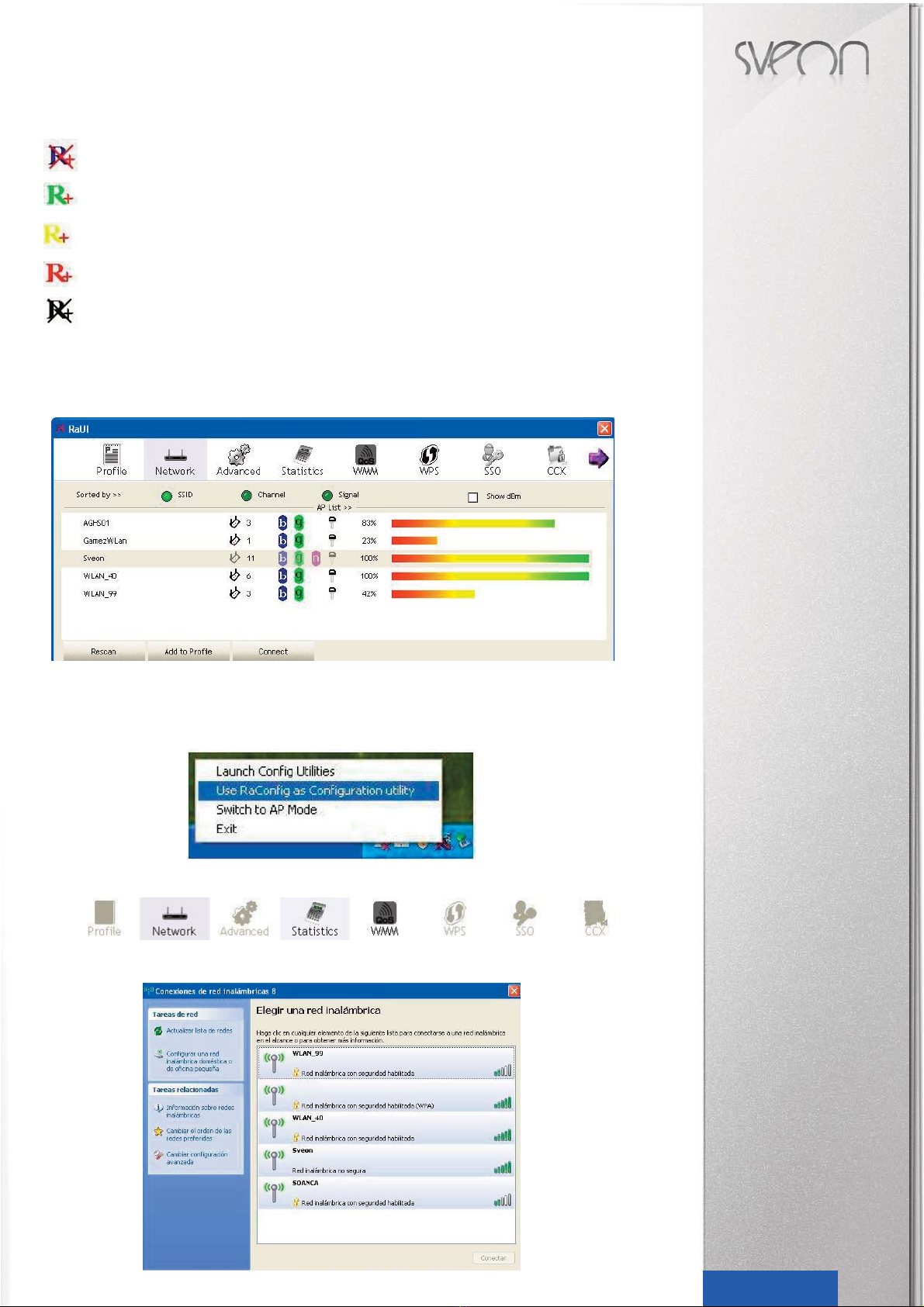SNT1020 Manual de usuario
Índice
1. Bienvenido
2. Características
3. Requisitos del sistema
4. Especificaciones técnicas
5. Contenido
6. Hardware
7. Instalación del driver en el PC
7.1 Instalación en Windows XP/Vista/W7
7.2 Instalación en Ubuntu (Kernel 2.6.31)
7.3 Instalación en Mac (Snow Leopard 10.6.2)
8. Conexión del dispositivo
8.1 Configuración de la utilizad RaUI
9. Conexión a una red
9.1 Conexión a una red usando WZC
9.2 Conexión a una red usando RaUI
9.3 Conexión en modo AP-Mode (Ad Hoc)
9.4 Conexión con WPS
10. Panel software RaUI
10.1 Network
10.2 Profile
10.3 Advance
10.4 Statistics
10.5 WMM
10.6 WPS
10.7 SSO
10.8 CCX
10.9 Radio On/Off
10.10 About
11. Especificaciones de dirección MAC
3Español
1. Bienvenido
Gracias por elegir SNT1020, el adaptador WiFi USB N/300Mbps de Sveon para conectar en red de forma inalámbrica su
portátil o PC. El adaptador SNT1020 dispone de dos conectores RP-SMA para el uso e intercambio de antenas RP-SMA
Hembra para una mayor recepción de su red.
A través de este manual le mostramos cómo instalar correctamente el dispositivo para conseguir el máximo rendimiento.
2. Características
La tecnología Wireless-N* ofrece una conectividad de alto rendimiento en velocidad y cobertura en redes Wireless N,
pero también puede conectarse con redes Wireless G, B, A . Gracias al adaptador Sveon SNT1020 con dos antenas RP-
SMA y chipset Ralink 3070 permite conseguir velocidades y alcance aun mayor a otros dispositivos N.
Conéctese rápido y sin fisuras gracias al software propio de Ralink y a la encriptación de seguridad WPA2. Soporta en-
criptación de datos WEP/64/128, WPA, WPA2 y WPS.
La SNT1020 cuenta con el sistema WPS (Wi-Fi Protected Setup), el WPS facilita el uso de sistemas de encriptación
WPA/WPA2 sin necesidad de utilizar claves complicadas de configuración.
*El rendimiento real puede variar dependiendo de factores como condiciones climatológicas, materiales de construcción,
interferencias de aparatos electrónicos, emisión de la onda del Modem/Router…
3. Requisitos del sistema
- Ordenador de sobremesa ó portátil con puerto USB 2.0 disponible.*
- Sistema operativo XP con “Service pack 2”, 2000, Vista, Win7, Linux, Mac (10.6).
- Unidad de CD/DVD.
- Procesador 300MHZ con 64mb de RAM.
- Modem/Router inalambrico 802.11b/g o 802.11n.
* Si se conecta a través de un puerto USB 1.1 la velocidad y el nivel de señal se verán notablemente reducidos.
4. Especificaciones técnicas
- Modulación: OFDM/CCK/16-QAM/64-QAM
- Estándar: IEEE 802.11n, 802.11g, IEEE802.11b
- Interfaz: USB 2.0
- Frecuencia: 2.4 ~ 2.4835
- Espectro: DSSS
- Distancia de transmisión: 100m (interior), 300m (exterior, limitado al ámbito de uso)
- Tasa de datos:
11n: 300 / 150 /108 / 81 / 54 / 27 Mbps
11b: 1, 2, 5.5, 11 Mbps
11g: 6, 9, 12, 24, 36, 48, 54 Mbps
135, 121.5, 108, 81, 54, 40.5, 27, 13.5 Mbps
130, 117, 104, 78, 52, 39, 26, 13 Mbps
65, 58.5, 52, 39, 26, 19.5, 13, 6.5 Mbps
- Poder de transmisión: 15 dBm, 300 Mbps
- Seguridad de datos: 64,128, 152 WEP, WPA/WPA2, WPA-PSK/WPA2-PSK (TKIP/AES)
- LED indicador
- Sensibilidad de receptor:
-68 dBm 10%: 300M, 150M, 130M, 108M, 54M
-85 dBm 10%: 11M
-88 dBm 10%: 6M
-90 dBm 10%: 1M
- Entorno de uso:
· Temperatura de funcionamiento: 0ºC~40ºC
· Temperatura de almacenamiento: -40ºC ~ 70ºC
· Humedad relativa: 10% ~ 90% (sin condensación)
· Humedad de almacenamiento: 5% ~ 95% (sin condensación)
5. Contenido
- Adaptador SNT1020 con dos conectores RP-SMA (cuerpo Hembra/ pin Macho).
- Dos antenas 2dBi omnidireccionales con conector RP-SMA.
- CD driver.
- Manual de usuario (incluido en el CD del producto).
- Tarjeta de garantía.
- Guía de Instalación Rápida
6. Hardware
1. Adaptador SNT1020
2. Puerto USB
3. Doble atena RP-SMA
4. LED indicador de estado
5. Botón WPS
6. Conector antena RP-SMA